Hier bij AddictiveTips. komen we vaak kleine hulpmiddelen tegen die op het eerste gezicht niet veel lijken te bieden, maar die een belangrijke productiviteitsstijging kunnen bieden als het gaat om ons dagelijks computergebruik. Gisteren besprak ik Mouse Hunter, een tool voor Windows waarmee je door vensters kunt scrollen die niet scherp zijn. Vandaag hebben we nog een klein hulpprogramma genaamd Doorkijken dat kan in bepaalde zeer nuttig zijnsituaties. Zoals de naam al aangeeft, kunt u met Peek Through de inhoud bekijken van vensters die niet op de voorgrond staan, door het voorgrondvenster transparant te maken. Bovendien kunt u door Peek Through ook op de achtergrondelementen klikken door het transparante venster, als u dat wilt! Blijf lezen voor meer informatie over Peek Through en de functies ervan.
Wanneer er meerdere vensters op uw bureaublad zijn geopend enu wilt snel de inhoud van een achtergrondvenster bekijken zonder er interactie mee te hebben, u moet eerst het venster selecteren en naar voren brengen. Als u even naar het venster wilt kijken om bijvoorbeeld een statistiek te controleren, kunt u met deze tool schakelen tussen vensters voorkomen. Als u besluit om met het achtergrondvenster te werken nadat u er snel naar hebt gekeken, kunt u met het hulpprogramma door het voorgrondvenster klikken om elke gewenste actie in dat achtergrondvenster uit te voeren.
Het programma wordt op de achtergrond en daarna uitgevoerdinstallatie, zijn de instellingen toegankelijk door op het systeemvakpictogram te klikken. De instellingen zijn heel eenvoudig en zijn gegroepeerd op 3 verschillende tabbladen: sneltoets, transparantie en opties. Op het tabblad Sneltoets kunt u de gewenste sneltoets opgeven om de transparantie van het venster te wijzigen. Nadat u de sneltoets hebt geselecteerd, wordt het venster transparant en drukt u nogmaals op dezelfde toets om het venster weer in de normale status te zetten. Voor de sneltoets zelf kunnen Ctrl-, Alt-, Shift- en Win-toetsen worden gebruikt in combinatie met een van de alfanumerieke of functietoetsen.

Op het tabblad Transparantie kunt u de hoeveelheid transparantie aanpassen die u wilt bereiken door op de sneltoets te drukken. U kunt experimenteren met de schuifregelaar totdat u het niveau bereikt dat het beste voor u werkt.
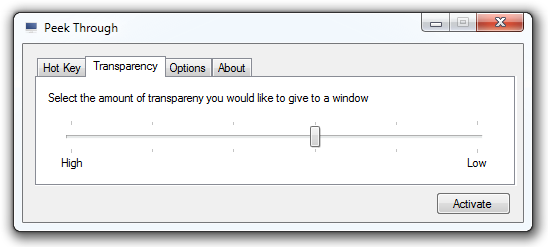
Op het tabblad Opties kunt u ervoor kiezen om de te startentool met Windows en kies of achtergrondvensters door het transparante voorgrondvenster kunnen worden geklikt of niet. Zoals we hierboven vermeldden, kan deze functie erg handig zijn en de implementatie ervan in Peek Through is uitstekend!
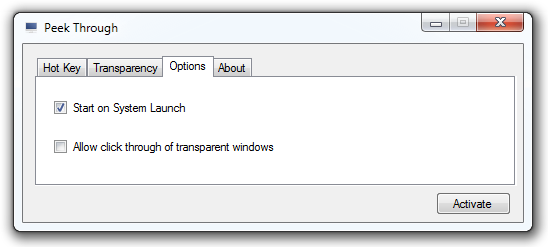
Onderstaande screenshot toont het gebruik hiervanvoorzien zijn van. Zoals u ziet, kan ik op de Windows-sectielink op de AddictiveTips-website in Google Chrome klikken die op de achtergrond staat, via het Windows Explorer-venster op de voorgrond en momenteel transparant.
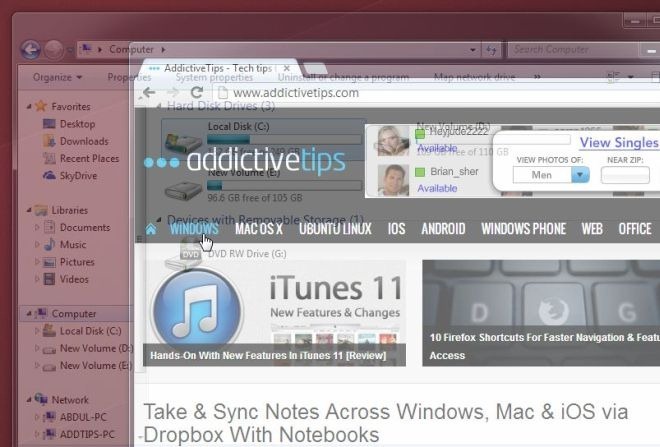
Peek Through werkt op zowel 32-bit als 64-bit versies van Windows XP, Windows Vista, Windows 7 en Windows 8.
Download Peek Through



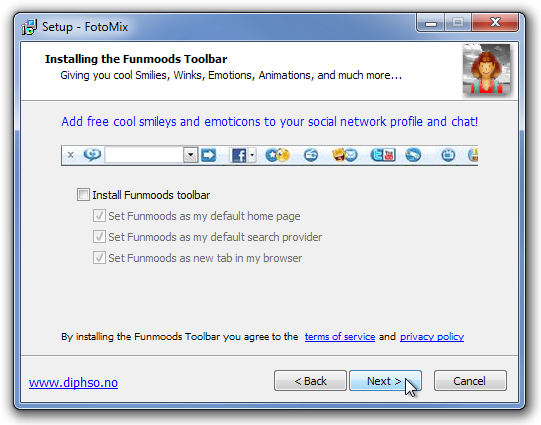









Comments